Introducción a Informatica : -
Informatica Developer Tool : el desarrollador de Informatica fue desarrollado por Informatica Corporation en el año 1993. Esta compañía es conocida por el producto de integración de datos Power Center. Informatics Developer es una herramienta donde se desarrollan planes o mapas de calidad de datos. Es un kit de desarrollo de software (SDK) con un conjunto de API para ampliar la funcionalidad de la plataforma del centro de energía. La herramienta Informatica contiene toda la transformación del centro de energía relacionada con la calidad de los datos.
¿Para qué se utiliza Informatica?
La integración de datos es todo lo que hace con la herramienta Informatica. Y puede hacerlo mejor que nadie en el mercado utilizando esta herramienta.
La herramienta de Informatica se conoce más comúnmente como Informatics PowerCentre. Esta herramienta soporta todo el proceso de extracción, transformación y proceso de carga de datos. Informatica ofrece aplicaciones para las siguientes áreas de integración de datos
- Migración de datos
- Sincronización de datos
- Almacenamiento de datos
- Centros de datos
- Data marts
- Gestión de datos maestros (MDM)
- Informes de inteligencia empresarial
- Monitoreo de Actividad Comercial (BAM)
Herramienta para desarrolladores de Informatica
La herramienta para desarrolladores de Informatica es un entorno de desarrollo basado en eclipse que mejora la productividad del desarrollador de calidad de datos. Ayuda a los arquitectos y desarrolladores a encontrar y acceder a las fuentes de datos, independientemente de dónde se encuentren. También ayuda a mejorar el proceso de análisis, creación de perfiles, validación y limpieza de datos.
Objetivos de Informatica
El desarrollador de Informatica reemplaza la calidad de datos tradicional de Informatica.
- Le ayuda a crear y comprender asignaciones básicas (mover datos de entradas y salidas), objetos básicos y procedimientos de exportación
- Ayuda a observar el proceso de carga y analizar los resultados para conocer la relación de éxito
- Cumpla con los requisitos de conectividad para obtener datos de diferentes fuentes
- Le ayuda a perfilar sus datos, crear tarjetas de puntuación y validar direcciones
Características de Informatica
- Sistema abierto
Informatica es un sistema abierto que admite múltiples plataformas y múltiples entornos de gestión de datos.
- Repositorio de metadatos
Las sesiones de Informatica se pueden organizar en carpetas según los worklets y los flujos de trabajo. Esto conduce a un entorno que es fácil de mantener y más rápido de analizar y mejorar.
- Conectividad universal a fuentes de datos.
Esta herramienta permite un fácil acceso y limpieza de cualquier tipo de datos desde cualquier fuente y en cualquier modo dentro de la empresa o en el sistema del socio o en la nube o en Hadoop.
- Flexibilidad
Informatica es un jugador independiente a resolver para resolver los problemas de los clientes. No hay un sistema patentado que proteger ni un conjunto de estándares que imponer. Le ofrece la opción de elegir qué funciona mejor para su entorno.
- Monitoreo y recuperación de trabajos.
Informatica le permite monitorear los trabajos fácilmente por medio de Informatica Workflow Monitor. También le permite reiniciar trabajos fallidos desde una fila o paso en particular. Informatica también le permite descubrir y recuperar los trabajos fallidos
- Mercado de Informatica
El mercado de Informatica contiene muchas herramientas y aceleradores para mejorar el soporte de aplicaciones
- Soporta varias plataformas.
Informatica actúa como conector a varias bases de datos, incluyendo Teradata mLoad, tPump, FastLoad y Parallel Transporter.
También hay pocos conectores para los que necesita invertir un costo adicional. Un ejemplo de dicha fuente son los sitios de redes sociales como Facebook, Twitter y otros.
- Marcadores y notas para compartir
Informatica permite que los miembros de su equipo y las empresas compartan los perfiles de datos y las tarjetas de calidad fácilmente a través de marcadores y proporcionando comentarios en la sección de notas.
- Líder de mercado
Informatica es la plataforma de integración de datos líder del mercado. Proporciona a sus clientes lo que desean y una solución de integración de datos que puede integrarse con más datos de diversas fuentes y en un tiempo y esfuerzo mínimos.
- Innovador
Informatica es conocida por su innovación. Su plataforma de integración de datos está desarrollada para cumplir con los exigentes requisitos de integración de datos. Tiene un enfoque arquitectónico y tiene un historial consistente de entregar tecnologías sólidas a sus clientes. Por lo tanto, atrae a muchos clientes.
- Soporte líder en la industria
Informatica ha desarrollado una organización de soporte que ofrece un servicio superior. El equipo de soporte ha desarrollado un conjunto claro de reglas y procedimientos para abordar un problema y encontrar una solución para eso. El sistema de soporte tiene un sistema centralizado de registro y seguimiento de llamadas que ayudará a organizar los problemas en función de su prioridad y gravedad.
Ventajas de Informatica
- Informatica es una herramienta que actúa como una plataforma única para la calidad de los datos.
- Ayuda a mejorar el análisis, la creación de perfiles, la validación y la limpieza de datos.
- Esta herramienta mejora la productividad de la empresa a través de sus herramientas de colaboración de TI y el entorno de desarrollo de calidad de datos.
- Le ayuda a conectarse con todas las fuentes de datos ubicadas ampliamente
- Reduce los costos de licencia y mantenimiento.
- Soporta múltiples proyectos y tipos de proyectos.
- Esta herramienta lo ayuda a desarrollar estandarizaciones de direcciones, manejo de excepciones y enmascaramiento de datos. También integra todo esto con PowerCentre para usarlos como componentes o mapplets
- Ayuda a identificar, resolver y prevenir problemas de calidad de datos
- Admite todas y cada una de las funciones de los proyectos de integración de datos, como administradores de datos, analistas de datos, arquitectos y desarrolladores.
- Informatica ofrece perfiles de datos efectivos y formas efectivas de compartir los resultados de su negocio
- A través de esta herramienta, los datos se vuelven más confiables
- Informatica contiene reglas de calidad de datos centralizadas para todas las aplicaciones.
- Todos los datos de referencia se pueden volver a utilizar para todo tipo de proyectos de integración de datos, como migración de datos, consolidación de datos y MDM
- Satisface las cuatro necesidades básicas de los clientes: debe ser integral, debe ser abierto, debe estar unificado y debe ser económico
- Ofrece todo lo que necesita relacionado con la integración de datos, como calidad de datos, migración de datos, archivo de datos, consolidación de datos, sincronización de datos y muchos otros.
- Informatica trabaja con sus sistemas, aplicaciones y estándares tecnológicos existentes
- Menores costos de mantenimiento, operaciones más estables y una respuesta más rápida a las condiciones comerciales.
- Logre mejores resultados comerciales y maximice el rendimiento de los datos.
Instalación y configuración de la plataforma para desarrolladores de Informatica
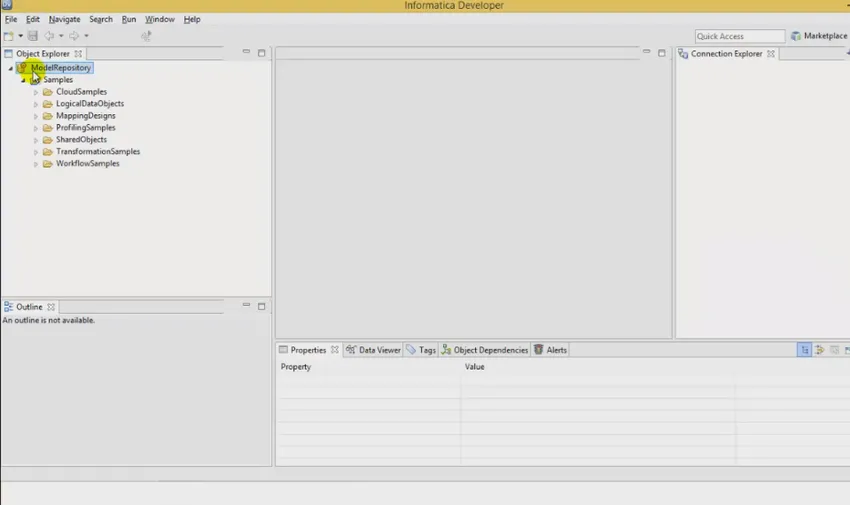
Requisitos previos para instalar Informatica Developer Tool
- Crear un servicio de repositorio de modelos
- Crear un servicio de integración de datos
- Descargue e instale la versión adecuada de la herramienta de la plataforma Informatica Developer que coincida con su versión de PowerCentre del sitio web de Informatica Communities.
Pasos para crear el servicio de repositorio de modelos
Si instaló los servicios de Informatica y el cliente de Informatica por separado, debe agregar el dominio y el repositorio de modelos la primera vez que configure la herramienta de desarrollador
- En el menú de herramientas del desarrollador, haga clic en Archivo à Conectarse al repositorio
- Aparece el cuadro de diálogo Conectar al repositorio
- Haga clic en Configurar dominios
- Aparece el cuadro de diálogo Preferencias.
- Haz clic en Agregar. Aparece el cuadro de diálogo Nuevo dominio
- Ingrese el nombre de dominio, el nombre de host y el número de puerto para el dominio
- Haga clic en Probar conexión para probar si la conexión es exitosa
- Haga clic en Finalizar
- El nombre de dominio aparece en el Panel de dominios disponibles como se muestra a continuación
- Haga clic en Aceptar
- Aparece el cuadro de diálogo Conectar al repositorio
- Seleccione Examinar Esto llevará a elegir el cuadro de diálogo de servicio.
- Expanda el dominio y seleccione el repositorio de modelos como se muestra en la imagen a continuación
- Haga clic en Aceptar y haga clic en Siguiente. Aparece la ventana de inicio de sesión. Ingrese el nombre de usuario y la contraseña.
- Haz clic en Finalizar. La herramienta de desarrollador se conecta al repositorio de modelos con un proyecto de muestra.
Pasos para crear el servicio de integración de datos
- Inicie sesión en el administrador de Informatica
- Seleccione el dominio que desea usar
- Ir a acciones
- Seleccione Crear nuevo servicio de integración de datos
- Asigne un nombre a la integración de datos y proporcione los detalles apropiados, como el número de puerto, las credenciales de la base de datos, etc.
- Haga clic en Finalizar
La siguiente figura muestra el servicio de integración de datos predeterminado seleccionado
Ahora puede conectarse al repositorio de modelos y comenzar a trabajar en él siguiendo estos pasos
- Crear una conexión a través de File à Connection
- Configure el dominio proporcionando el nombre de host, el nombre de dominio y el puerto
- Después de una configuración exitosa, se le mostrará el nombre del repositorio de modelos
- Haga doble clic en él y proporcione las credenciales del usuario.
- Ahora ya está todo listo para trabajar en sus proyectos con esta herramienta
Si la herramienta para desarrolladores de Informatica está instalada en una máquina local, inicie la herramienta utilizando el menú Inicio de Windows. Si la herramienta está instalada en una máquina remota, use la línea de comando para iniciar la herramienta.
Iniciando la herramienta de desarrollador en una máquina local
- Vaya a Todos los programas à Informatica PowerCenter Express à Inicie Informatica Developer
- Seleccione Workbench
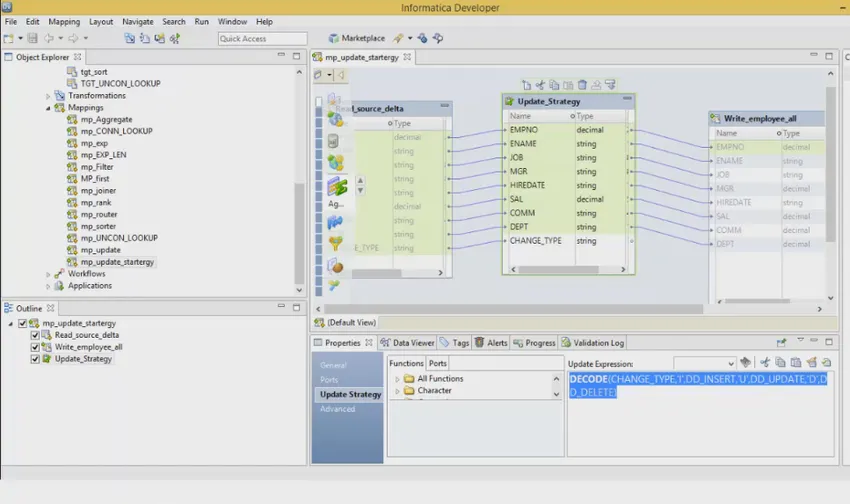
Iniciando la herramienta de desarrollador en una máquina remota
- Abra el símbolo del sistema
- Ingrese el comando para iniciar la herramienta. Puede usar el directorio de espacio de trabajo local predeterminado o anular el directorio predeterminado
- Haga clic en Workbench
Interfaz de usuario para desarrolladores de Informatica
El banco de trabajo para desarrolladores de Informatica incluye un editor y vistas. En la sección del editor puede editar objetos como mapeos. La sección de vistas muestra vistas como
- Vista de esquema : aparece en la esquina inferior izquierda de la herramienta y muestra objetos que dependen de un objeto seleccionado en la vista Explorador de objetos
- Vista del Explorador de objetos : esta vista aparece en el área superior izquierda de la herramienta y muestra proyectos, carpetas y los objetos que contiene.
- Vista del explorador de conexiones : aparece en el área superior derecha de la herramienta del desarrollador y muestra conexiones a bases de datos relacionales
- Vista de propiedades : esta vista aparece en el área inferior de la herramienta y muestra las propiedades de un objeto enfocado por el editor
También hay muchas otras vistas
- Vista de hojas de trucos
- Vista del visor de datos
- Vista de ayuda
- Vista de progreso
- Vista de búsqueda
- Vista de etiquetas
- Vista de registro de validación
Página de bienvenida para desarrolladores de Informatica
La página de bienvenida de la herramienta muestra las siguientes opciones
- Descripción general : incluye los pasos para comenzar a usar PowerCentre Express
- Tutoriales : le permite ver hojas de trucos para tareas de integración de datos
- Recursos web : enlaces a recursos de Informatica a los que puede acceder en la web
Las Cheat Sheets son una guía paso a paso que lo ayuda a completar las tareas en la herramienta del desarrollador.
Preferencias de Informatica
El cuadro de diálogo Preferencias contiene la configuración de la herramienta de desarrollador y de la plataforma Eclipse. Para ir a las Preferencias de Informatica, haga clic en Windows à Preferencias à Informatica. Informatica solo admite las preferencias de Informatica.
Mercado de Informatica
El mercado de Informatica proporciona soluciones para ampliar o mejorar la implementación de integración de datos. Debe registrarse como usuario antes de iniciar sesión en el mercado por primera vez.
Después de iniciar sesión, puede encontrar soluciones preconstruidas como mapeos, objetos de mapeo, perfiles o flujos de trabajo que puede usar en la herramienta de desarrollador
Objetos en Informatica Developer
Los siguientes objetos de repositorio de modelos se pueden crear en la herramienta de desarrollador
- Solicitud
- Carpeta
- Objetos de datos lógicos
- Asignación de objetos de datos lógicos
- Modelo de objeto de datos lógicos
- Cartografía
- Mapplet
- Objeto de datos físicos
- Perfil
- Regla
- Transformación
- Flujo de trabajo
Proyectos
Un proyecto es el contenedor de nivel superior donde puede almacenar carpetas y objetos en la herramienta de desarrollador. Puede administrar y ver proyectos en la Vista del Explorador de objetos. Los proyectos creados se almacenan en el repositorio de modelos. Las tareas realizadas en un proyecto se enumeran a continuación
- Gestionar proyectos
- Filtrar proyectos
- Administrar carpetas
- Administrar objetos
- Buscar objetos
- Asignar permisos
¿Cómo crear un proyecto?
- Archivo à Nuevo à Proyecto
- Ingrese un nombre para el proyecto
- Haga clic en Siguiente à Aparece la página de permiso del proyecto
- Seleccione un usuario o grupo y asigne permisos
- Seleccionar acabado
Cómo crear una carpeta
- Archivo à Nuevo à Carpeta
- Ingrese un nombre para la carpeta
- Haga clic en Finalizar
Editor de espacio de trabajo
El editor se utiliza para ver o editar los objetos en el modelo de repositorio de modelos.
Puede configurar las siguientes opciones en el editor
- Alinear todo a la cuadrícula
- Arreglar todo
- Organizar todo icónico
- Vista Iconizada
- Maximizar vista activa o editor
- Minimizar vista activa o editor
- Vista normal
- Restablecer perspectiva
- Redimensionar
Preferencias de validación
Siempre puede limitar la cantidad de mensajes de error a través de la Vista del registro de validación. También puede agrupar mensajes de error según el objeto o el tipo de objeto.
Mensajes de error de agrupación
Para agrupar mensajes de error
- Seleccione Menú à Agrupar por à Seleccionar objeto o tipo de objeto
Para eliminar el grupo de mensajes de error
- Seleccione Menú à Agrupar por à Ninguno
Limitar mensajes de error
- Haga clic en Ventana à Preferencias
- Seleccione Informatica à Validation
- Establezca el límite de error y configure la cantidad de elementos que aparecen
- El valor predeterminado es 100. Para restaurar, haga clic en Restaurar valores predeterminados
- Haga clic en Aplicar à Ok
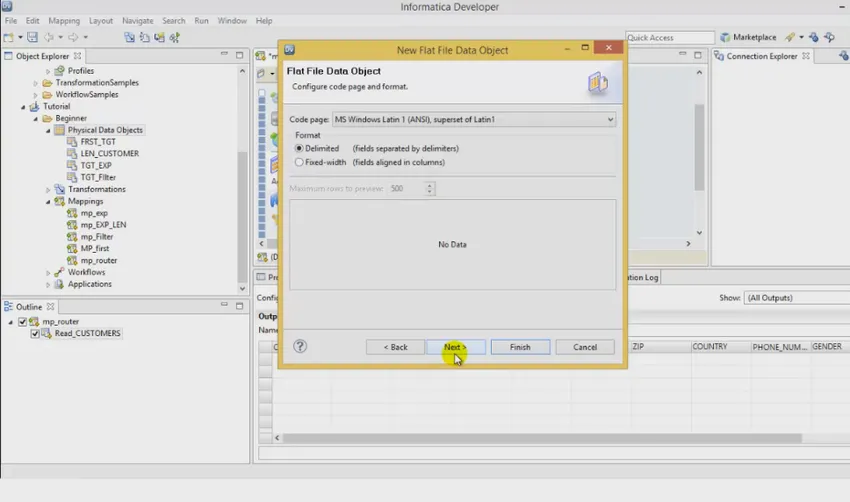
Copiar
Puede copiar objetos dentro de un proyecto o en un proyecto diferente o en carpetas dentro de un proyecto o carpetas en un proyecto diferente. También puede guardar copias de los objetos con diferentes nombres.
Copiar
- Selecciona un objeto
- Seleccione Editar à Copiar
- Seleccione el proyecto o carpeta de destino
- Haga clic en Editar à Pegar
Para guardar una copia del objeto
- Abrir un objeto en el editor
- Seleccione Archivo à Guardar como Copiar como
- Ingresa un nombre
- Haga clic en Examinar para seleccionar el proyecto o la carpeta de destino.
- Haga clic en Finalizar
Etiquetas
La etiqueta son metadatos que definen un objeto en función del uso comercial. Puede crear una etiqueta, asociar la etiqueta, eliminar la asociación, buscar etiquetas y mostrar el glosario de todas las etiquetas.
Puede crear etiquetas utilizando el cuadro de diálogo Preferencia o las vistas de etiqueta para un objeto
Conclusión
Espero que este artículo le haya ayudado a conocer los conceptos básicos de Informatica Developer Tool y cómo comenzar a usarla. Si es tu turno de elegir, ahora es el momento de elegir Informatica.
Curso relacionado:
paquete de cursos de formación en informática
Informatica en línea y formación de datos